I Lync er kontaktene dine de nettbaserte identitetene til personene du kommuniserer mye med. Du legger dem til i kontaktlisten din slik at de er bare er et enkelt klikk unna. Du kan legge til personer etter navn, direktemeldingsadresse eller telefonnummer, og du kan legge til personer som er utenfor organisasjonen og kolleger. Alle kontakter du legger til, blir medlem i en eller flere av kontaktgruppene dine. Hvis du vil, kan du også tilordne et bestemt fortrolighetsforhold til en kontakt for å kontrollere hvor mye informasjon de kan se om deg via Lync. Avhengig av disse og andre faktorer, kan du bruke en av de to metodene som beskrives her, til å bygge opp kontaktlisten.
Legge til en kontakt ved hjelp av søk
Slik legger du raskt og enkelt til en kontakt:
-
Skriv inn et navn, en direktemeldingsadresse eller et telefonnummer du vil legge til i listen, i søkeboksen i Kontakter-visningen i hovedvinduet i Lync. Etter hvert som du skriver, vises søkeresultatene under søkeboksen.
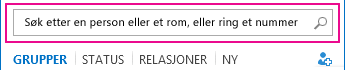
-
Når du ser oppføringen for personen du vil legge til, peker du på bildet (eller bildevisningsområdet), og deretter klikker du Flere alternativer.
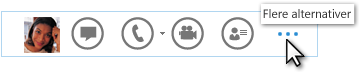
-
Pek på Legg til i kontaktliste, og velg hvilken gruppe den nye kontakten skal tilhøre.
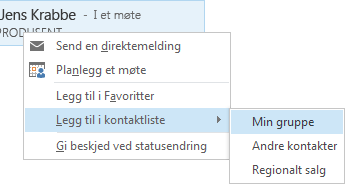
Legge til en kontakt ved hjelp av ikonet Legg til en kontakt
Enkelte ganger vil den raske og enkle metoden som er beskrevet ovenfor, ikke være riktig fremgangsmåte. Det kan for eksempel hende at søket ikke returnerer de forventede resultatene (dette kan skje når personen du vil legge til, er utenfor organisasjonen). Kanskje du må gi den nye kontakten et høyere tilgangsnivå til kalenderinformasjonen enn du gir andre kontakter. I disse og andre tilfeller kan du bruke fremgangsmåten som er beskrevet nedenfor, til å legge til en kontakt.
-
Klikk ikonet Legg til en kontakt

-
Slik legger du til en intern kontakt:
-
Klikk Legg til en kontakt i organisasjonen.
-
Skriv kontaktens navn eller e-postadresse i søkefeltet.
-
Høyreklikk oppføringen, klikk Legg til i kontaktliste på rullegardinmenyen, og velg en gruppe for kontakten.
-
-
Slik legger du til en kontaktsom ikke er i organisasjonen:
-
Klikk Legg til en kontakt som ikke er i organisasjonen.
-
I den andre rullegardinmenyen klikker du direktemeldingstjenesten som den nye kontakten trolig kommer til å bruke til å kommunisere med deg. (Listen du ser, avhenger av hvilke tjenester firmaet har konfigurert Lync å arbeide med.) Hvis du er usikker på hvilken direktemeldingstjeneste personen bruker, klikker du Annet.
-
Dialogboksen Legg til kontakt vises. Skriv inn en riktig formatert direktemeldingsadresse for kontakten i feltet Direktemeldingsadresse øverst i dialogboksen. (Du vet at adressen er riktig formatert når du ser en grønn hake til høyre for adressen.)
-
Klikk rullegardinpilen Gruppe, og velg en gruppe som den nye kontakten skal legges til i.
-
Klikk rullegardinpilen Relasjon, og velg et fortrolighetsforhold for den nye kontakten.
-
Klikk OK.










